 Zvyčajne sa vyžaduje zmena používateľského mena v systéme Windows 8.1, keď sa zrazu ukáže, že meno v cyrilike a rovnakej zložke používateľov vedie k tomu, že niektoré programy a hry sa nezačne, alebo nefungujú podľa potreby (ale existujú aj iné situácie). Očakáva sa, že zmena používateľského mena zmení názov priečinka používateľa, ale toto nie je prípad - to bude vyžadovať ďalšie akcie. Pozrite tiež: Ako premenovať priečinok používateľa systému Windows 10.
Zvyčajne sa vyžaduje zmena používateľského mena v systéme Windows 8.1, keď sa zrazu ukáže, že meno v cyrilike a rovnakej zložke používateľov vedie k tomu, že niektoré programy a hry sa nezačne, alebo nefungujú podľa potreby (ale existujú aj iné situácie). Očakáva sa, že zmena používateľského mena zmení názov priečinka používateľa, ale toto nie je prípad - to bude vyžadovať ďalšie akcie. Pozrite tiež: Ako premenovať priečinok používateľa systému Windows 10.
Tento podrobný sprievodca vám ukáže, ako zmeniť názov lokálneho účtu, ako aj svoje meno v účte Microsoft v systéme Windows 8.1, a potom podrobne vysvetlite, ako premenovať priečinok používateľa, ak to bude potrebné.
Poznámka: Najrýchlejší a najjednoduchší spôsob, ako vykonať obe akcie v jednom kroku (napríklad zmena názvu priečinka užívateľa manuálne, môže byť pre začiatočníka zložité) - vytvoriť nového používateľa (označiť ako správcu a odstrániť starý, ak to nebude potrebné). Ak chcete urobiť, v systéme Windows 8.1 v paneli vpravo zvoľte "Nastavenia" - "Zmeniť nastavenia počítača" - "Účty" - "Iné účty" a pridajte nový požadovaný názov (názov nového používateľa bude rovnaký ako zadaný názov).
Zmena názvu lokálneho účtu
Zmena používateľského mena, ak používate lokálny účet v systéme Windows 8.1, je jednoduchšia než kedykoľvek predtým a môže byť vykonaná niekoľkými spôsobmi, najprv najzrejmejšími.
Najskôr prejdite na ovládací panel a otvorte položku "Používateľské účty".

Potom jednoducho zvoľte "Zmeniť názov svojho účtu", zadajte nové meno a kliknite na "Premenovať". Je hotovo. Tiež ako správca počítača môžete zmeniť mená iných účtov (položka "Správa iného účtu" v časti "Účty používateľov").

Zmena názvu lokálneho používateľa je tiež možná na príkazovom riadku:
- Spustite príkazový riadok ako správca.
- Zadajte príkaz wmic useraccount kde name = "Old Name" premenovať "New Name"
- Stlačte Enter a pozrite sa na výsledok príkazu.
Ak vidíte približne to, čo sa zobrazuje na snímke obrazovky, príkaz je úspešný a používateľské meno sa zmenilo.

Posledným spôsobom, ako zmeniť názov v systéme Windows 8.1, je vhodný iba pre profesionálne a firemných verziách: môžete otvoriť "Lokálni používatelia a skupiny" (Win + R a zadajte lusrmgr.msc), je dvakrát kliknite na meno používateľa v dialógovom okne zmeniť.

Problém s popísanými metódami zmeny mena používateľa spočíva v skutočnosti, že zmeny sú v skutočnosti iba zobrazovaným názvom, ktorý sa zobrazuje na úvodnej obrazovke pri prihlasovaní do systému Windows, takže ak sledujete iné ciele, táto metóda nie je vhodná.
Zmeňte názov v účte Microsoft
Ak ste potrebovali zmenu názvu v účte Microsoft Online v systéme Windows 8.1, môžete to urobiť nasledovne:
- Otvorte panel Vlastnosti vpravo - Voľby - Zmeniť nastavenia počítača - Účty.
- Pod názvom vášho účtu kliknite na položku Rozšírené nastavenia účtu na internete.
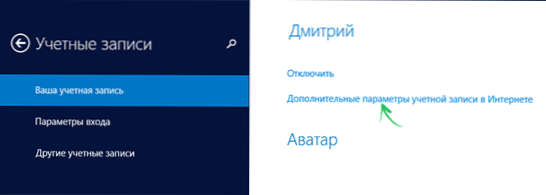
- Potom sa otvorí prehliadač s nastaveniami vášho účtu (ak je to potrebné, prejdite autentifikáciou), kde okrem iného môžete zmeniť zobrazované meno.
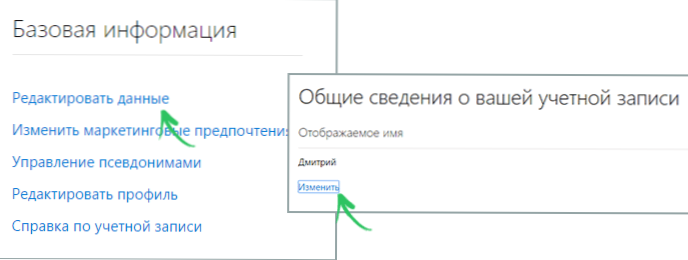
Takže pripravené, teraz je vaše meno iné.
Ako zmeniť priečinok používateľského mena systému Windows 8,1
Ako som napísal vyššie, najjednoduchším spôsobom, ako zmeniť názov priečinka, je vytvoriť nový účet so správnym názvom, pre ktorý budú automaticky vytvorené všetky potrebné priečinky.
Ak stále potrebujete premenovať priečinok od existujúceho používateľa, postupujte nasledovne:
- V počítači budete potrebovať iný účet miestneho správcu. Ak nie je k dispozícii, pridajte ho cez "Zmena nastavení počítača" - "Účty". Vyberte, ak chcete vytvoriť lokálny účet. Potom po jeho vytvorení prejdite do ovládacieho panela - používateľské kontá - spravujte iný účet. Vyberte vytvoreného používateľa a potom kliknite na "Zmeniť typ účtu" a nainštalujte "Administrátor".
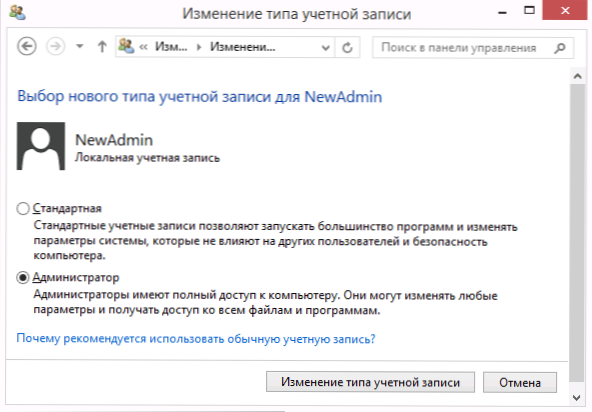
- Prihláste sa pod účtom správcu, ktorý sa líši od názvu priečinka, pre ktorý sa zmení (ak je vytvorený, ako je popísané v položke 1, potom v novo vytvorenom).
- Otvorte priečinok C: \ Users \ a premenujte priečinok, ktorého meno chcete zmeniť (kliknite pravým tlačidlom myši - premenujte.) Ak by premenovanie nefungovalo, urobte to isté v núdzovom režime.
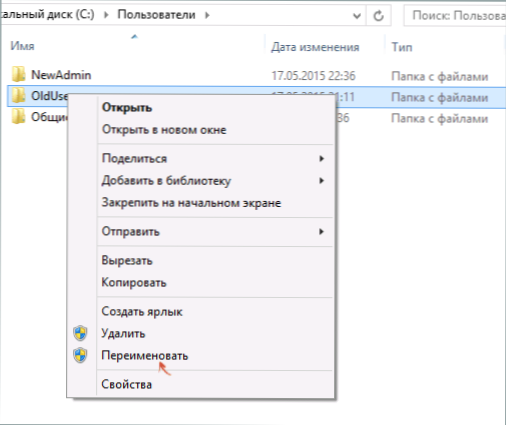
- Spustite editor databázy Registry (stlačte Win + R, zadajte regedit, stlačte Enter).
- V Editora databázy Registry otvorte sekciu HKEY_LOCAL_MACHINE \ SOFTWARE \ Microsoft \ Windows NT \ CurrentVersion \ ProfileList a nájdite podsekciu zodpovedajúcu používateľovi, názov priečinka, pre ktorý meníme.
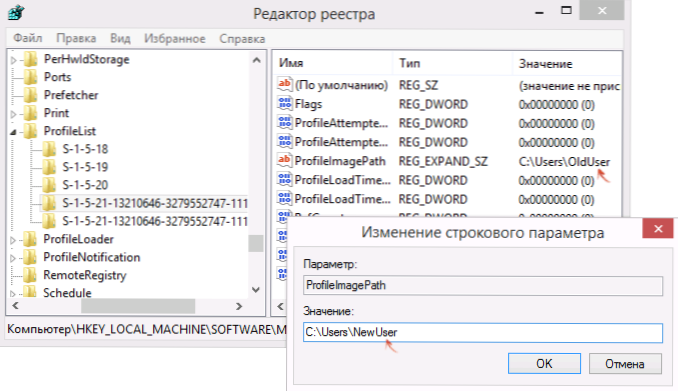
- Kliknite pravým tlačidlom myši na parameter "ProfileImagePath", zvoľte "Edit" a zadajte nový názov priečinka, kliknite na "OK".
- Ukončite Editor databázy Registry.
- Kliknite na tlačidlo Win + R, zadajte netplwiz a stlačte kláves Enter. Vyberte používateľa (ktorého meníte), kliknite na tlačidlo "Vlastnosti" a ak je to potrebné, zmeňte jeho meno a ak ste to neurobili na začiatku tejto inštrukcie. Je tiež žiaduce, aby sa uviedlo "Vyžadovať vstupné meno a heslo".
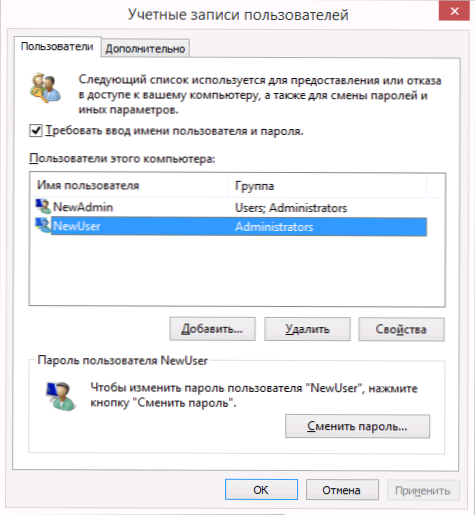
- Aplikujte zmeny, odhláste sa z účtu správcu, v ktorom ste vykonali tieto kroky, a bez zadania zmeneného účtu reštartujte počítač.
Po reštartovaní po prihlásení do starého účtu Windows 8.1 sa v ňom už bude používať priečinok s novým menom a novým užívateľským menom bez akýchkoľvek vedľajších účinkov (aj keď môžete nastavenia vzhľadu obnoviť). Ak už nepotrebujete účet správcu vytvorený špeciálne pre tieto zmeny, môžete ho odstrániť pomocou ovládacieho panela - účty - spravovať iný účet - odstrániť účet (alebo spustením netplwiz).





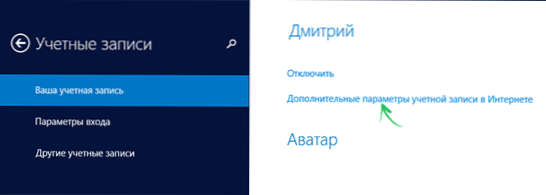
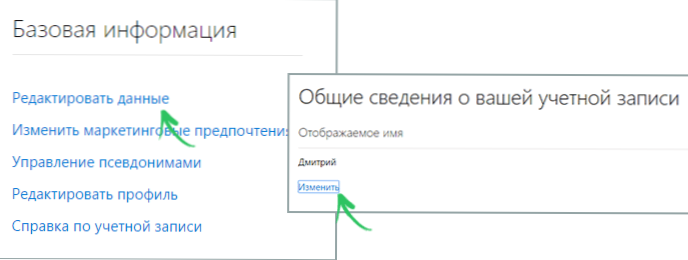
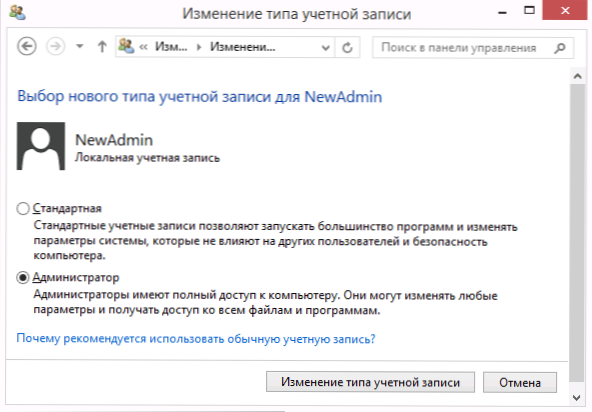
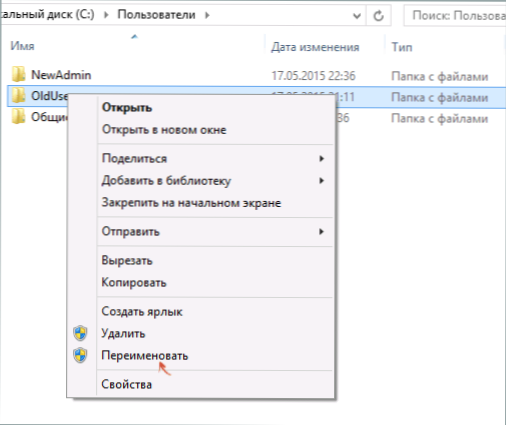
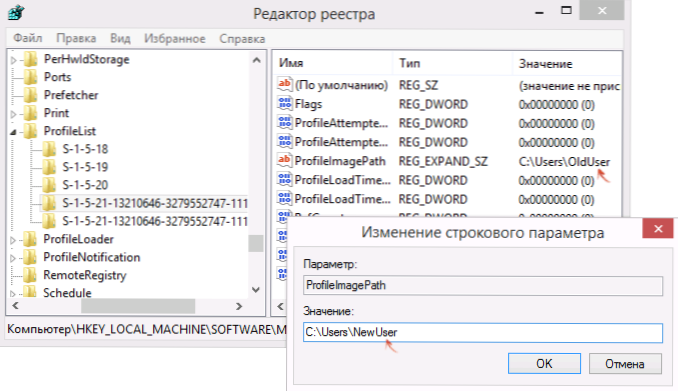
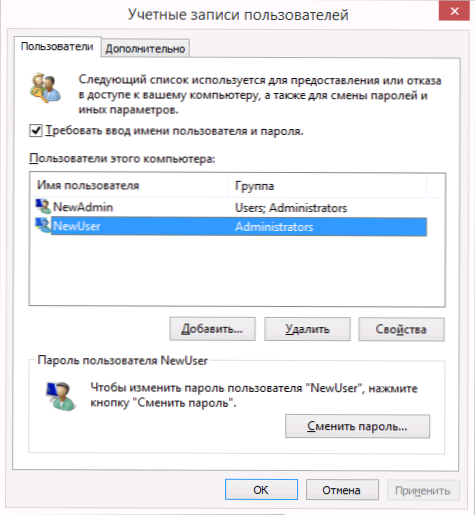

![Ako zmeniť názov bezdrôtovej siete (SSID) na smerovači Wi-Fi? [pomocou príkladu smerovačov Tp-link a ASUS]](http://ateasyday.com/img/images/kak-izmenit-imya-dlya-besprovodnoj-seti-ssid-na-wi-fi-routere-[na-primere-routerov-tp-link-i-asus].jpg)




